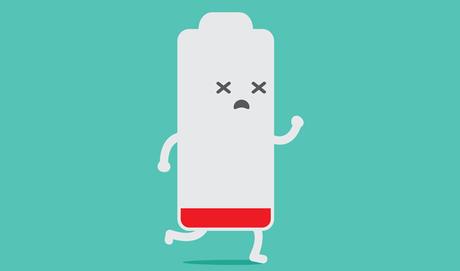
Récemment, Apple a annoncé que les iPhone dont la batterie est usée sont automatiquement bridés pour mieux préserver leur autonomie grâce aux dernières mises à jour déployées. En d'autres termes, si la batterie de votre device est usée, les performances de votre appareil sont réduites engendrant une lenteur catastrophique.
Dans ce cas, est-il indispensable de remplacer votre batterie ?
Avant de courir au Genius Bar le plus proche et dépenser une fortune, découvrez nos solutions rapides pour tester la batterie de votre iPhone.
1) Vérifier l'usure de la batterie via les réglages de l'iPhone
Comme l'avait promis le fabricant Apple, l'iOS 11.3 en sa 2e version bêta permet de consulter directement l'état de santé de votre batterie grâce à un nouveau menu qui porte le nom de " État de la batterie " accessible depuis la section Réglages > Batterie, comme le montre l'image suivante :
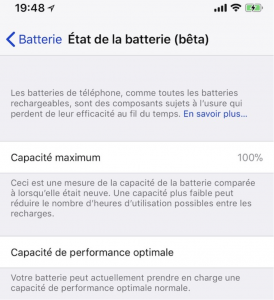
Ce menu vous donne aussi le choix d'activer la diminution des performances de votre appareil, mais vous devez vous attendre à des redémarrages inattendus durant la journée.
2) Vérifier l'usure de la batterie via l'application Coconut Battery
Qu'il s'agisse d'un iPhone, iPod, iPad ou même un Mac, pour connaître l'état de santé de votre appareil, son nombre de cycles et même le temps restant avant la décharge complète, vous pouvez installer une application sur votre Mac du nom de " Coconut Battery " que vous pouvez télécharger ici gratuitement sur le site officiel.
Une fois que vous avez relié votre device Apple à votre Mac, lancez l'application et cliquez sur l'onglet " iOS Device ". En un tour de main, vous avez accès à plusieurs paramètres qui définissent le fonctionnement de votre batterie, dont le nombre de cycles.
Selon le fabricant Apple : " Toute batterie ayant un nombre de cycle supérieur à 500 est considérée comme usée ".
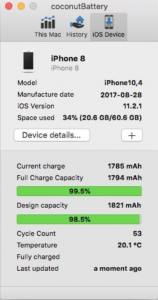
3) Vérifier l'usure de la batterie via l'application Battery Life
Tout comme l'application précédente, vous pouvez recueillir plusieurs informations qui concernent votre batterie iPhone. Toutefois, l'application " Battery Life " s'installe directement sur votre iPhone.
Pour connaître l'usure de votre batterie, il suffit de télécharger Battery life et de lancer l'application.
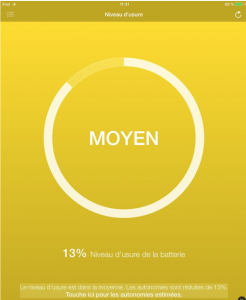
Battery Life va estimer approximativement l'état de santé de la batterie iPhone et afficher un pourcentage et conseiller ou non de procéder au remplacement.
4) Vérifier l'état de santé de votre iPhone via la console de votre Mac
Les utilisateurs avancés sont les plus concernés par cette dernière solution qui requiert des compétences techniques sur votre Mac. Donc, après avoir relié votre iPhone à votre Mac, lancez l'outil Console via Finder > Applications > Utilitaires.
Sur le menu déroulant à gauche, sélectionnez votre iPhone, puis introduisez le terme " batteryhealth " ou " batterycenter " et appuyez sur Entrée.
Un code s'affiche comme suit où vous pouvez lire clairement l' état de santé de votre batterie iPhone sur la ligne " BatteryHealth ".

Si après tous vos essais, vous n'arrivez pas à déterminer l'état de santé de votre batterie iPhone, rendez-vous dans un Apple Store ! Un conseiller se chargera de réaliser un diagnostic complet sur votre iPhone.

